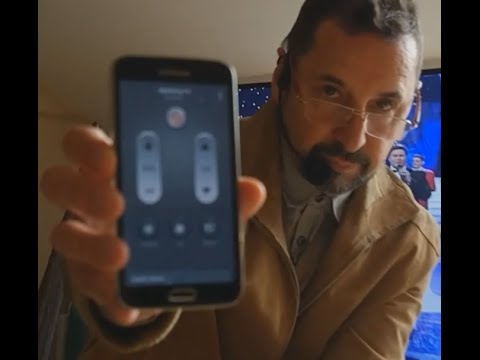
Galingas „Samsung Galaxy Note 4“ yra pilnas įspūdingų funkcijų ir jutiklių. Nuo pirštų atspaudų skaitytuvo, širdies ritmo monitoriaus, UV jutiklio ir plunksnos, net ir infraraudonųjų spindulių blasteriu, veikiančiu kaip nuotolinio valdymo pultas. Kaip ir praėjusių metų „Galaxy S5“, ir keletas „LG“ telefonų, „Galaxy Note 4“ gali veikti kaip nuotolinis valdymas bet kuriai patalpai.
Naujas metalo dizainas su dideliu 5,7 colio 2560 x 1440 Quad-HD ekranu ir pirštų atspaudų skaitytuvo bei plunksnos pakuotė yra ne visos 4 pastabos, tai taip pat gali valdyti visą jūsų kambarį su nuotolinio valdymo programa, maitinamas „Peel“.
Skaityti: Kaip išjungti „Galaxy“ pastabą 4 Automatiniai programų atnaujinimai
Kaip ir daugelis tradicinių TV nuotolinio valdymo pultų, „Galaxy Note 4“ viršuje yra IR blasteris, kuriuo siunčiami visi teisingi signalai. Tai leis jums lengvai valdyti savo HDTV arba „Samsung Smart TV“, kabelinę dėžutę ir kitą namų kino įrangą. Iš anksto įdiegta programa veikia puikiai, tačiau iš esmės tai yra „Peel Remote“ programa, kuri taip pat yra „Google Play“ parduotuvėje, kurią tik prijungė ir suglaudino „Samsung“. Skaitykite toliau, kad pamatytumėte, kaip jį naudoti, ir kaip nustatyti ir naudoti 4 pastabą kaip nuotolinio valdymo pultą.

Kai kurios senesnės „Samsung“ tabletės siūlo šią funkciją, taip pat visas naujas „Galaxy Tab“ S, „Galaxy S6“ ir kitas. Jau nekalbant apie keletą kitų gamintojų, tokių kaip LG ir HTC. Tačiau „Samsung Peel“ programoje yra daug gražių mažų funkcijų ar papildomų parinkčių, pritaikymas ir netgi gali būti patalpintas į savo pranešimo ištraukimo juostą arba patogiai užrakinimo ekrane, kad būtų lengviau pasiekti. Mūsų nuomone, integruotas „Samsung“ nuotolinio valdymo pultas yra geriausias išmaniųjų telefonų ir planšetinių kompiuterių pasirinkimas.
Nesvarbu, ar esate užstatytas ant sofos, ar nenorite atsikelti iš lovos, kad surastumėte prarastą nuotolį, „Samsung Galaxy“ pastaba Nr. Štai kaip pradėti.
Instrukcijos
Tiesiog eikite į taikomųjų programų dėklą ir suraskite „Smart Remote“ programą, kuri yra mėlyna ir juoda animacinių filmų atrodanti piktograma, galbūt jūsų paskutiniame programų puslapyje. Prieš pradėdami, jūs įdėsite į savo vietą, taip pat pašto kodą, o po to kabelinės televizijos paslaugų teikėjas, kurį pasirinkote mokėti per daug per mėnesį. Tai iš tikrųjų traukia informaciją iš jūsų paslaugų teikėjo, todėl jūsų 4 pastaba gali suteikti jums tiksliai, kas yra jūsų televizoriuje, ir kada ir daug daugiau.

Vadovaukitės nustatytais veiksmais, kad personalizuotumėte savo kanalus ir mėgstamas programas, taip pat prijunkite HDTV ir kitus namų kino kūrinius. „Samsung“ „Peel Remote“ programa palaiko beveik visus televizijos ženklus ir daugumą kabelių dėžių. Aš su savo „Vizio“ įrengu gyvenamajame kambaryje kartu su visu savo namų kino teatru, kuris leidžia valdyti kabelių dėžutę ir „Denon“ imtuvą, taip pat mano „Black Friday“ 50 colių „Emerson“ mano miegamajame.
Programa jums nurodys išjungti kiekvieną įrenginį, tada nueisite per bandymą paspausti maitinimo mygtuką, garsumą aukštyn arba kitus dalykus, kol jis gauna tinkamą kodą. Jei jūs kada nors sukonfigūravote nuotolinio valdymo pultą, kol nežinote, ko tikėtis, tik 4 pastabos programa daro viską už jus. Jei vienas kodas neveikia, paspauskite kitą ir bandykite kitą. Neįrašykite jų, jis atlieka visą darbą. Kai baigsite, galite valdyti kanalus, garsumą, įvestį ir dar daugiau. Tai reiškia, kad galiu perjungti įvestį į „Chromecast“ arba „Fire TV“ lazdą ir daryti viską, kas galioja iš „Galaxy“ pastabos 4.
Mes taip pat labai patinka, kad „Smart Remote“ programa rekomenduoja rodyti jums patinka. Jis turi „Just For You“ personalizavimo skirtuką, kuriame galite išbraukti, kas jums nepatinka, tada gausite didelių plytelių, rodančių pagal jūsų interesus. Jūs netgi galite įvesti, jei esate vyras ar moteris, ir savo amžiaus grupę. Tai labai pritaikoma, jau nekalbant apie nustatymų pranešimus ir priminimus apie tai, kad per pastaruosius metus jie yra gražūs.
Kaip jau minėjome, nuotolinio valdymo pultas taip pat gali būti pridėtas prie pranešimo išskleidimo juostos ir užrakto ekrano. Programoje „Nuotolinio valdymo pultas“ tiesiog pereikite į nustatymus ir slinkite žemyn, norėdami pažymėti langelį „Rodyti nuotolinį valdymą pranešimo skydelyje“ ir „Automatinis nuotolinio valdymo ekranas užrakinimo ekrane“ ir visi nustatyti. Yra net Netflix integracija.

Mums patinka, kad nuotolinio valdymo pultai veiktų tiesiai iš užrakto ekrano, o pranešimo ištraukimo juostos nuotolinio valdymo pultas gali būti sumažintas, kad jis nepriimtų visos kitos naudingos informacijos pranešimo dėklo. Paprasčiausiai paspauskite slėpimo mygtuką, kad jį sumažintumėte, tada išplėskite jį, kai tik reikia. Tai taip paprasta. Tai visada yra mano užrakto ekrane, ir aš jį myliu.
Skaitykite: 51 „Galaxy Note 4“ patarimai ir gudrybės
Mūsų vienintelis skundas yra tai, kad nėra galimybės pridėti greitą perjungiklį nuotolinio valdymo pulto sparčiuosiuose klavišuose, esančiuose jūsų išskleidžiamojo atspalvio viršuje.Šią funkciją teikia „LG“, tačiau „Samsung“ nusprendė nenaudoti šio viršaus, kad būtų galima lengvai įjungti / išjungti. Kuris yra gerai, nes mes galime sumažinti jį išplečiamojoje juostoje, o užrakto ekranas vis tiek nesirūpina, o pranešimai bus svarbesni už nuotolinę programą.
Viskas, kas joje yra. Gaukite jį ir mėgaukitės!


